Giống như hầu hết các ứng dụng, bạn có thể khởi chạy Word từ Command Prompt. Tuy nhiên, Word cũng hỗ trợ một số switch tùy chọn để kiểm soát quá trình khởi động. Việc khởi động Word với các tham số bổ sung cho phép bạn thực hiện những việc như chạy Word trong Safe Mode để khắc phục sự cố hoặc bắt đầu với mẫu cụ thể.
Trước khi sử dụng Command Prompt để mở Word, chúng ta cần tìm thư mục chứa file winword.exe. Bạn có thể thực hiện tìm kiếm thủ công hoặc sử dụng Command Prompt. Để tìm thư mục bằng CMD, mở Command Prompt từ menu Start bằng cách gõ cmd và chọn kết quả phù hợp.
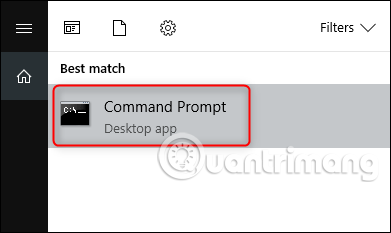
Khi Command Prompt mở ra, bạn sẽ thấy thư mục tài khoản người dùng. Để tìm file winword.exe bạn cần đi sâu hơn vào thư mục Program Files bằng cách nhập lệnh sau đây và nhấn Enter:
cd\”program files (x86)”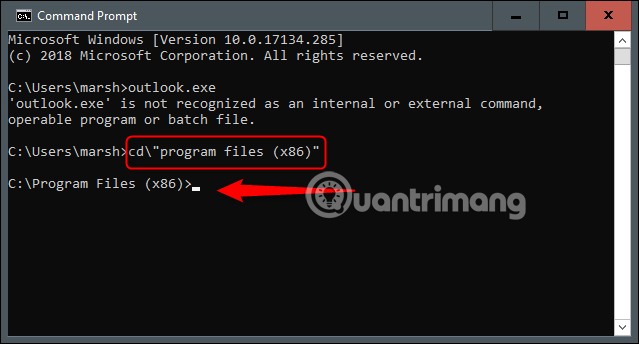
Bây giờ bạn sẽ ở trong thư mục Program Files, bước tiếp theo là xác định thư mục có chứa file winword.exe bằng cách nhập lệnh sau và nhấn Enter.
dir winword.exe /sKhi nhập lệnh này, Command Prompt sẽ định vị thư mục cho bạn.
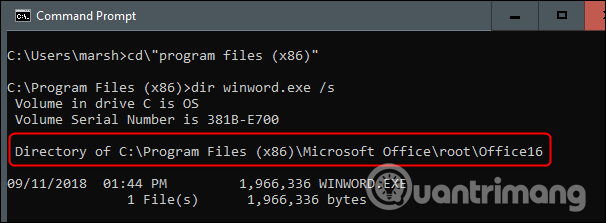
Sau khi đã biết thư mục chứa file winword.exe, bạn có thể sử dụng lệnh cd để mở đường dẫn file. Trong ví dụ này, bạn cần nhập lệnh sau:
cd Microsoft Office\root\Office16Bạn sẽ ở trong thư mục chứa file winword.exe.
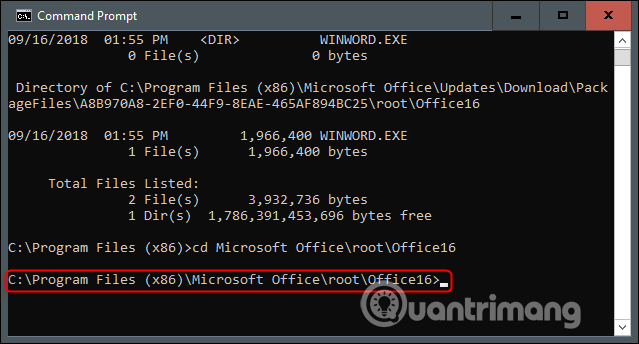
Dưới đây là danh sách một số cách để mở Word, cùng với lệnh tương ứng.
Bạn cũng có thể khởi động Word trong chế độ Safe Mode bằng cách giữ phím Ctrl trong khi khởi chạy Word từ menu Start, tạo phím tắt với tham số này để dễ dàng truy cập hơn.
Ví dụ: Giả sử bạn muốn mở một tài liệu được lưu trữ trên ổ C có tên example.docx, gõ lệnh sau:
/tc:\example.docxLưu ý: Không đặt khoảng trắng giữa switch và tên file.
Ví dụ: Để khởi động Word và mở file example.docx được lưu trữ trên ổ C, hãy nhập lệnh sau:
/t c:\example.docxĐể mở nhiều file, example.docx và example2.docx, nằm trong ổ C cùng một lúc, hãy nhập như sau:
/t c:\example.docx c:\example2.docxVí dụ: Để khởi động Word và tạo một tài liệu mới dựa trên file example.docx, được lưu trữ trên desktop, hãy nhập như sau:
/f “c:\Documents and Settings\All Users\Desktop\example.docxVí dụ: Để khởi động Word và mở một bản sao của file example.docx, được lưu trữ trong thư viện tài liệu tại http://MySite/Documents, nhập lệnh sau:
/h http://MySite/Documents/example.docxLưu ý: Nếu tài liệu được kiểm tra, switch /h không có hiệu lực. Word mở các file bạn có thể chỉnh sửa.
Ví dụ: Để khởi động và áp dụng XSLT MyTransform được lưu trữ trên ổ C, hãy nhập lệnh sau:
/pc:\MyTransform.xsl c:\Data.smlVí dụ: Để mở Word và tải add-in Sales.dll, được lưu trữ trên ổ C, hãy nhập thông tin sau:
/ic:\Sales.dllLưu ý: Không để khoảng trắng giữa switch và tên add-in.
Ví dụ: Để khởi động Word và sau đó chạy macro Salelead, hãy nhập như sau:
/mSaleleadLưu ý: Không có khoảng trắng giữa switch và tên macro.
Bây giờ bạn sẽ có thể mở Word theo những cách khác nhau bằng cách thực hiện theo các lệnh trên.
Chúc các bạn thực hiện thành công!
Nguồn tin: quantrimang.com
Ý kiến bạn đọc
Những tin mới hơn
Những tin cũ hơn